2次元CADデータをIllustratorのデータに変換、で困っていませんか?
設計をされてみえるメーカー様、建築会社様、電気・水道関係の会社様など、CADソフトを扱われている方は多いかと思います。
そんな中、CADデータを図面としてではなく、一般の書類や、説明書、チラシ・カタログなどに使える印刷物用のデータとして変換・編集したいと思ったことはございませんか?
また、必要になったことはありませんでしょうか?
CADデータのままではソフト準拠の保存形式となるため、通常の印刷物用として使うには難しいデータです。
一度DXF形式のデータに書き出す必要があります。
ではDXFデータに書き出したデータはすぐに印刷物用のデータとして使えるのでしょうか?
残念ながらさらにそこから加工を加える必要が出てきます。
なぜならCADデータをDXFデータに書き出し、それを素直にIllustratorで読み込みますと、線がバラバラになっていたり、文字もパスになってしまっていたりと、色々と不便なことが起こります。
パスの色も思っていた色に書き出されていなかったり、太さもなんだかこれじゃない・・・。
塗りつぶし箇所も線の集合体・・・。
そのようなケースに遭遇された方も多いのではないでしょうか。
そして見栄え良く編集していく作業がとても”めんどくさい”ものだと感じることもあるのではないでしょうか?
少々規模の大きな会社であったりしますと社内に編集できる部署があり、そこで制作をしていたりするのですが、すべての会社に編集できる部署が存在しているわけではありません。
そのような場合、外注で制作会社さんにお願いするというかたちを取っていると思います。
「CADデータをIllustratorに読み込んで編集して欲しいのだけれど」とお困りでしたら、一度ご相談くださいませ。
イラスト工房Senではイラスト制作だけでなく、CADデータをIllustratorで扱えるようにデータを調整するお手伝いもしています。
このような場合にご利用頂けます
- CADデータから必要なパスだけ抜き取って編集したいとき
- ハッチングではなくカラーでベタ塗りしたいとき
- 線に色を付けたい時、線を色分けしたい時
- 線の強弱を綺麗にしたいとき
- カタログ用のイラストとして編集したいとき
- チラシに使うデータとして編集したいとき
- プレゼンに使うデータとして編集したいとき
- 建築図面(平面や断面)を塗り分けたい時
- 商品図面(製品図面)を塗り分けたい時
- 回路図を調整したい時
- 文字を編集可能なテキストデータにしたい時
などの場合にご対応可能です。
扱えるデータは2次元CADソフト(AutoCADやJWCADなど)で作られたDXFデータです。
それらのソフトの「データの書き出し」でDXFを選ぶとIllustratorで読み込むことのできるデータになります。書き出されたDXFデータをIllustratorで読み込み、調整し見やすいデータに調整していきます。
Illustratorで調整すると、チラシやカタログに使い易いデータになるので販促活動に使うことができます。
このような雰囲気のイラストに編集します
機械図面の場合
正規の図面をご紹介するわけには参りませんので、簡易的なダミー図面ではありますが作例となるよう1つご用意させていただきました。
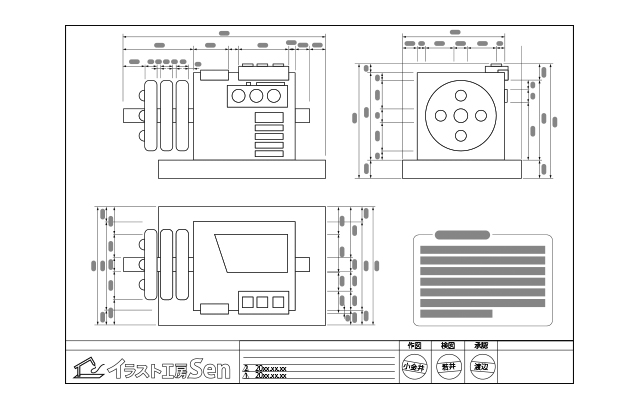
基本的に図面は白黒ですし、多少は線に強弱をつけることが出来るとはいえ線が増えれば増えるほど密集し、寸法線も多くなり、注釈も増えれば情報が多くなり、それをそのまま「カタログなどに使いたい!」と考えても難しいものがあります。
欲しい部分を抜き取り、線を調整し、見やすく綺麗にする必要が出てきます。
まずはお客様のほうでCADソフトから図面をDXFに書き出して頂き、その後私の方でIllustratorにて読み込みます。
dxfデータをIllustratorで読み込むと編集のしにくい不都合な状態であることが多いので、バラバラの線をつなげたり、余分な線を消したり、テキストを打ち直したりなど必要に応じて各種作業を行い、印刷用のデータとして使えるように綺麗に整えていきます。
そして仕上げに、線の太さを変えたり、色をつけたりなどしてよりよく調整していきます。
例えばこのような感じです。
色分けをして見やすくできます
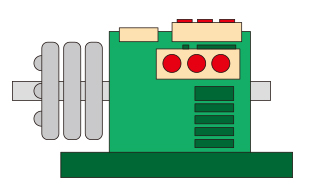
寸法線は不要なパターンだと想定して、部品だけ取り出して色を塗り分けてあります。
(※必要な寸法線だけを入れることもできます。)
パーツごとに色分けをしたので、製品の色合いや雰囲気を感じ取ることが出来るようになりました。
濃い緑のところが土台で、その上に機械が載っていて、灰色のは何か鉄なのかな?赤いのはボタンかな?などのイメージができます。
単色ベタ塗りの表現で色分けをすることもできますし、軽いグラデーションを入れて表現を加えたりするなど、見せ方にも違いをつけることが出来ます。
白黒でもより線を強調させることができます
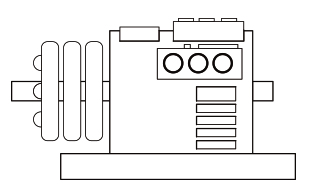
線画だけで表現したい時でも、線の太さを調整しながら綺麗なデータとして扱うことが出来ます。
サンプルは白黒表現にしてありますが、線の色を変えてカラーにすることもできます。
強調したいところは線の太さをより太くすることも出来ます。
今回は3つの丸を強調させています。
Illustratorで線の太さを自在に調整することによって、CADソフトからプリントアウトして出図されてくる図面の線よりも”より見やすく”することが出来ます。
印刷をカラーではなく白黒でしたい時など、線の強弱をつけて表現したり、グレーのベタ塗りを入れて表現を加えることも出来ます。
一部だけに色を入れて強調できます
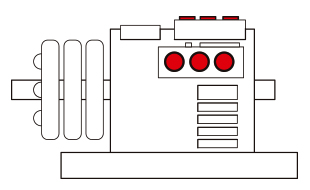
製品図の中で「ここを分かって欲しい!」という強調させたい部分がある時は、そこだけにピンポイントでカラーを入れて分かりやすく出来ます。
パーツごとに説明を加えていきたい時によく使う手法です。
電気回路図の場合
こちらも簡易的なダミー回路図ではありますが、作例となるよう1つご用意させていただきました。
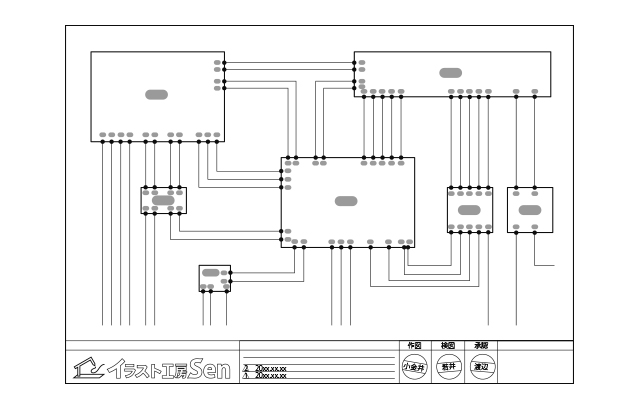
白黒の電気回路図です。
電気・電子関係のお仕事をしていると「図面が見にくい・・・」と1度は感じたことがあるのではないでしょうか?
- 図面としては綺麗に仕上がっているのだけれど、流れを追っているとき「ここから出てここへつながる」というルートを見失ってしまう。
- 線が密集しているので目で追っている最中に違う線に移ってしまった。
- さっき追っていたこの線はどこへ繋がっていたんだっけ?
などです。
何がどういう線なのか、回路図の中の線が増えれば増えるほど、どの線がどこを通っていくのかを把握するのが非常に複雑になってきます。
たとえこの図に記号が入っていて、繋がりを探していたとしても「どれが入力でどれが出力?」とパッと見て判断することは難しいと思います。
何度も図面を見ているうちに、目で追っている線が違うところに移っていた・・・というミスも起きてきます。
せっかく辿ったルートをもう一回見つけ出さなければならないというようなことは結構あると思います。
私も工場で作業しているときに実際にありました。
そんな時、図面に色が付いていると分かりやすいと思いませんか?
ある程度色分けされていると見つけやすくなると思いませんか?
そこで、少しでも図面がわかりやすくなる様に、色分けをして示すという方法もあります。
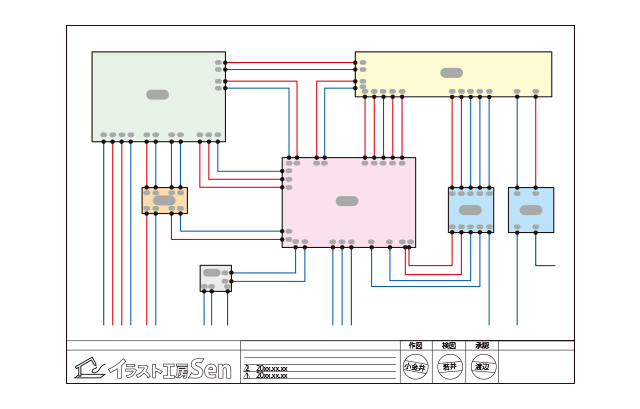
図面が色分けされていると「こっちが入ってくる方(入力)」「こっちが出て行く方(出力)」「これはアース」と、パッと見て判断がとてもしやすくなり作業改善や作業ミスの削減につながるのではないでしょうか?
制作の流れ
ご依頼内容や制作物によっては都度対応で流れが変わることがありますが、大きくはこのような流れで制作を進めます。
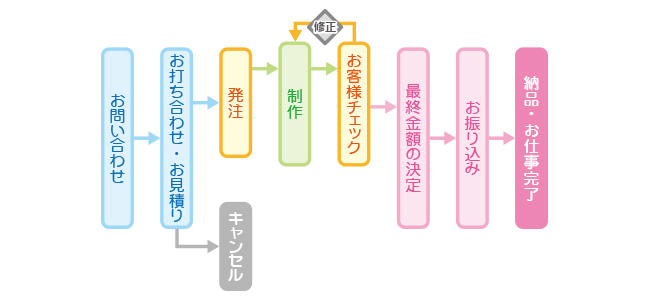
- 「CADデータをどのような状態に仕上げて欲しいのか」をお伝えください。
- 納品前のご確認は縮小されたJPGデータ、もしくはPDFで行います。
- 納品データ形式はIllustrator(基本Ver CS6)データになります。
※保存形式の指定や、他に必要なデータがございましたらお伝え下さいませ。 - 納期に関しまして
まずはお客様のご希望の納期をお聞かせください。現在のご依頼状況と照らし合わせ、柔軟に対応させていただきます。
※当工房では、一つ一つの案件に丁寧に向き合うため、ご依頼が集中した場合は納期調整をお願いすることがございます。ご理解いただけますと幸いです。 - お振込に関しましては「翌月」「翌々月」のお振込に対応いたします。(法人のみ)
料金表
制作料金の目安です。
案件ごとに難易度が違うかと思いますので、まずはお見積もりさせて頂きます。
修正回数・修正内容によってはその分お時間がかかりますので、追加料金が発生することもございます。
| 軽い調整 | 3,000 | 円(1枚)〜 |
| 標準的な調整 | 5,000 | 円(1枚)〜 |
| 難易度の高い調整 | 8,000 | 円(1枚)〜 |
| それ以外 | 要お見積り | 円(1枚)〜 |
お仕事ご依頼の前に
IllustratorでCADデータを編集するに当たり、DXFのファイル形式でデータを頂く必要がございます。
お客様のお使いのソフトから書き出して頂く必要がございます。宜しくお願い致します。
尚、JWCADでしたら当方でもインストールしておりますので、書き出し可能です。
あわせて「ご依頼にあたって」のページもご確認ください。



